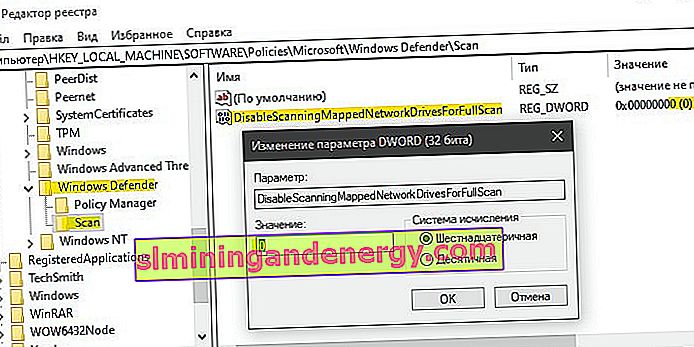Wbudowany program antywirusowy Microsoft Windows Defender nie może domyślnie skanować zmapowanych dysków sieciowych i folderów. Jeśli uruchomisz szybkie lub pełne skanowanie i masz sieć z podłączonymi dyskami, pominie ten obszar, aby sprawdzić. Nie skanuje dysków sieciowych podczas skanowania zaplanowanego, tj. po włączeniu komputera. Dlatego jeśli pracujesz w środowisku sieciowym, ze względów bezpieczeństwa logiczne będzie włączenie tej funkcji. Faktem jest, że w samym programie Windows Defender nie ma przycisku do aktywacji tej funkcji w celu skanowania przestrzeni sieciowej. Przyjrzyjmy się, jak włączyć skanowanie dysków sieciowych pod kątem wbudowanego programu antywirusowego firmy Microsoft w systemie Windows 10.
1. Włącz skanowanie dysków sieciowych za pomocą PowerShell
To najszybszy sposób na włączenie funkcji sprawdzania dysków sieciowych. Uruchom PowerShell jako administrator i wprowadź następujące polecenie:
Set-MpPreference -DisableScanningMappedNetworkDrivesForFullScan 0- WłączyćSet-MpPreference -DisableScanningMappedNetworkDrivesForFullScan 1- Wyłączyć
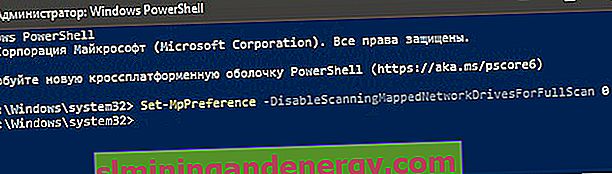
2. Włącz skanowanie dysków sieciowych za pomocą zasad grupy
Naciśnij Win + R i wpisz gpedit.msc, aby otworzyć Edytor zasad grupy. Przejdź do Konfiguracja komputera > Szablony administracyjne > Składniki systemu Windows > Program antywirusowy Windows Defender > Skanuj > po prawej stronie znajdź zasadę „ Wykonaj pełne skanowanie mapowanych dysków sieciowych ” i kliknij ją dwukrotnie. W nowym oknie wybierz Włączone i kliknij OK .
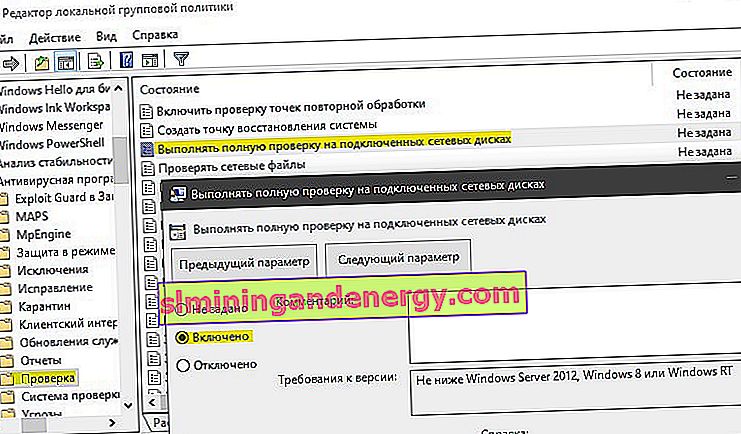
3. Włącz skanowanie dysków sieciowych przez Rejestr
Naciśnij Win + R i wpisz regedit, aby otworzyć Edytor rejestru. W rejestrze przejdź do następującej ścieżki:
HKEY_LOCAL_MACHINE\SOFTWARE\Policies\Microsoft\Windows Defender- Kliknij prawym przyciskiem myszy folder Windows Defender i utwórz partycję . Nazwij to Skanuj .
- Podświetl folder Scan i kliknij prawym przyciskiem myszy puste pole po prawej stronie. Utwórz 32-bitowy parametr Dword o nazwie DisableScanningMappedNetworkDrivesForFullScan i ustaw go na 0 . Wartość 1 wyłącza sprawdzanie dysków sieciowych.